【永久保存】史上最強のジンジャーエールの作り方を教える

こんにちは!よろくまです。 いやー、夏が近づいて来ましたね! 街にもそろそろ半袖の人が増えてきました。 暑い日にはジャスミンティーやウーロン茶もいいけど、爽やかで涼しいジンジャーエールが飲みたくなりませんか!
僕は学生時代からずっと、作業のお供は手作りのジンジャーエールと決めています。 市販のジンジャーエールと比べて圧倒的に美味しいのもありますが、血行がよくなって作業が捗る魔法のドリンクだから大好きなのです!
そんなジンジャーエール愛飲歴10年の僕が編み出した超絶簡単で最高のジンジャーエールのレシピをご紹介します! 試行錯誤を重ねて完成した最高に美味いレシピなので、みなさん是非試してみてください。
材料
食材
| 材料 | 量 | 値段 |
|---|---|---|
| レモン | 1個 | 100円 |
| 生姜 | 400g | 105円 |
| 黒砂糖 | 300g | 238円 |
| 三温糖 | 100g | 29円 |
| はちみつ | 100g | 50円 |
スパイスパック
| 材料 | 量 | 値段 |
|---|---|---|
| シナモン | 1本 | 50円 |
| 鷹の爪 | 3本 | 10円 |
| ローリエ | 2枚 | 10円 |
| ブラックペッパー | 10粒 | 10円 |
| カルダモンパウダー | 小さじ一杯 | 30円 |
※スパイスの価格は概算です ※辛いのが苦手な人は鷹の爪を抜いてください
材料費632円!! (およそ10杯作れます)
生姜vs新生姜
好みによりますが、新生姜よりも普通の生姜のほうが美味しいです。 香りが強くて、黒砂糖の風味と相性が良いからです。 もし新生姜を使う場合には、黒砂糖よりも三温糖のほうがスッキリして美味しい印象でした。
レシピ
生姜を2〜3mm間隔でスライスする

厚さは2mmにスライスするのが良い!
断面積が大きいほうが香りが出やすく、水分も抜きやすくなって良いです。 厚く切りすぎると、水が抜けにくくなるので気をつけてください。 薄く切りすぎてのも大変なので2〜3mmくらいで切りましょう!
すりおろす?スライスする?
理由はよくわからないですが、すりおろすよりもスライスのほうが生姜の香りがシロップに溶け出しておいしくなります。 結論2mm〜3mmにスライスするのが最も良いという結論に至りました。
黒砂糖をまぶして3時間以上置く
 ※スライスした生姜の断面に砂糖がまぶされた状態にしましょう
※偏っちゃうとちゃんと水分が抜けきりません
※スライスした生姜の断面に砂糖がまぶされた状態にしましょう
※偏っちゃうとちゃんと水分が抜けきりません
なぜ黒砂糖なの?
きび砂糖、上白糖、ザラメ、三温糖、氷砂糖、グラニュー糖などいろいろな砂糖を試しましたが、黒砂糖を使うのが独特の深みが出て一番美味しいです。三温糖もミックスしてつかうと深みがでて美味しくなります。 おすすめの配分は黒砂糖が3で三温糖が1です
なんで砂糖に漬けて放置するの?
砂糖を漬けて放置することで、浸透圧の効果で生姜内の水分が抜けて香りが強く出るようになります。 美味しく作るコツなので面倒くさがらずに是非やってみてください!
3時間後、ひたひたになるくらい水が抜けだしてきます

スパイスパックを作る
ローリエ・鷹の爪・ブラックペッパー・カルダモンをパックに包む(筆者はキッチンペーパーに包んで楊枝で止めていますが、ティーパックを使うと便利です)

はちみつ・レモン・シナモン・スパイスパックを加える

中火で30分煮込む

火を止めて冷ます
瓶に移す(2週間ほど保存ができます)
好みでレモンを絞ってから容器に移すといいです

完成!!
グラスの大きさ次第ですが、
写真の場合はシロップを大さじ2杯に対して炭酸水と氷で薄めてお好みの濃さに調節してください。

まとめ
ゴクリ…!
はい。今まで飲んできた市販のジンジャーエールとは次元が違います。 生姜の香りとスッキリした甘みが胃の奥まで染み渡っていく感じ。美味すぎます。 夏にピッタリの最強ドリンクなので、皆様ぜひ試してみてください〜〜!
区切り文字を指定して文字列の特定の文字で複数セルに分解 | Googleスプレッドシート

csv形式やjson形式で書かれたデータをそのままスプレッドシートで扱いたい!
なんてこと結構あると思います(僕だけ?w)
例えば、こんなテキストをスプレッド上で扱いたいとき
「:」で分離して数字だけ取り出して集計したいなーって思ったとします。
りんごの個数:2 みかんの個数:23 めろんの個数:4
そんな時に役立つ関数が、 split関数 !
使い方
引数の指定方法はこんな感じ。
split(セル[文字列], 区切り文字)
- 第一引数には、文字列を含むセルを直接指定
- 第二引数には区切りたい文字を指定

区切り文字は文字形式で指定するのでダブルクォーテーションでくくることを忘れないでくださいね。
PythonとかPHPとかでも似たような関数ありますよね。 使い方はだいたい同じ。
Excelだと、「区切り位置指定ウィザード」とかでいちいち指定しなきゃいけないので面倒なのですが、
SpreadSheetなら関数でプログラミングライクにデータを整形して使えるから便利ですよね!
昔は文字列に複数の区切り文字が含まれる場合に対処できなかったようですが、今は区切り文字が何文字含まれていても対応できます。
なので、こんな感じで複数のカンマで区切られた文字列split関数でそれぞれの文字列として取り扱うことができます。
“みかん”,“りんご”,“はちみつ”,“めろん”

最速を目指すなら・・・
と、こんな感じで紹介しましたが、
実は同じことを最速で実現したいならSublimeTextEditorを使うのが一番速いですね。
エディタは開くのも速いですし、凄まじいスピードでテキストを処理できるので、同じことあ30秒以内に実現できます。
手順はこちら
- 『⌘+f』で検索ダイアログを開く
- 検索文字列に区切り文字を入れる
- 『alt+Enter』で複数文字同時検索を実行する
- 矢印キーをうまく使っていらない部分を削除
- コピペをうまく使って文字を整形




以上! 区切り文字を扱うときに使える便利な裏技でした〜
【仕事術】爆速でネットサーフィンする技術を伝授する
こんにちは!よろくまです!

爆速ブラウジング術は超効率の良い勉強法
「同期は上級者プログラマーだらけ。」
私が新卒で入社したのは大手企業のエンジニア部門でした。
エンジニアとして採用される人の大半は、大学時代からプログラムの鍛錬を積んできた強者揃い。 大学でプログラムを学んでこなかった私は、「なんでこの会社いるの?」状態です。
「やべぇ・・・必死こいて素直にプログラムを勉強したところで研修期間が終わってしまう。」
「最速で成長しなくちゃ。」
必死こいて鍛錬するうちに、いつの間にか効率厨となり、
<爆速でブラウザを操る能力>
を手に入れていました。 しかも、この能力のおかげで<最短で情報にアクセス>できるようになり、結果的にはトップ3の成績で研修を終えることができました。
この記事では、このときに身につけたブラウジングのノウハウをまとめて紹介したいと思います。
- 爆速ブラウジング術は超効率の良い勉強法
- 間違ったアプローチ
- 『爆速ネットサーファー』になろう!
- vimiumってなに?
- とりあえず覚えるべき!おすすめの機能10選
- 基本ポジションとフォームを決めよう
- まとめ
間違ったアプローチ
今回はオペレーションを最速にすることにスポットを当てて紹介します。 ブラウジングを速くするためには、以下のアプローチは必要ありません。
不要なもの①:ブラウザにこだわる必要なし!
道具(ブラウザ)にこだわるのも大切ですが。 根本的な生産性を上げるのはあくまでも、オペレーション です。 初心者ほど、道具ではなく基礎にこだわりましょう。
※説明の都合上、Chrome準拠で説明してますがブラウザはなんでもいいと思ってます
不要なもの②:良いマウスを購入する必要なし!
「トラックボールを使ったら快適にネットできるようになったわ〜」
とか、
「良いマウスを買ったらミスクリックが減ったわ〜」
とか聞く事がありますが、
むしろ キーボードから手を離すほうが疲れます。
そもそも、 リンクにカーソルを合わせてクリックするという行為自体が非効率 です。
断言しましょう。
ブラウジングに良いマウスなんて必要ない!!!!!!
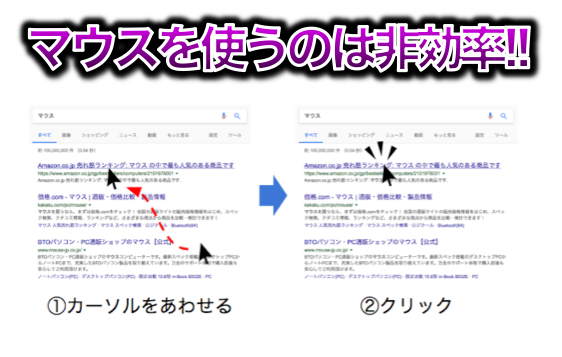
『爆速ネットサーファー』になろう!
爆速ネットサーフィンの環境構築はとっても簡単!
環境構築の手順
まず環境を構築していきましょう。
準備はとっても簡単!
Chromeに<vimium>という拡張機能を加えるだけです。
※Windowsを使っている方でも同じ環境を構築できます
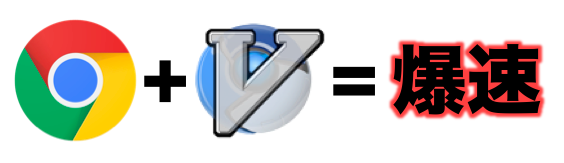
<vimium>はChromeウェブストアから無料でダウンロードすることができます。
下記のリンクをクリックしてインストールしてください。
- 『CHROMEに追加』をクリック。
- ブラウザ右上にアイコンが追加されていればOK
Chrome以外のブラウザを愛用されている方用
Chrome以外のブラウザにもvimiumと似た拡張機能が公開されているので、Chrome以外をご利用の方はこちらを使ってください。
| ブラウザ | vimiumライクな拡張機能 |
|---|---|
| Firefox | VimFx |
| Opera | VimOperate for Opera |
| Safari | Vimari for Safari |
vimiumってなに?
Chromeをキーボードから操作できるようにする拡張機能です。
スクロール、ページ内検索、ブックマーク内検索、タブの操作などブラウジングで良く使用する機能にキーが割り当てられており、 キーボードから手を離すことなく操作できる ようになります。
Chromeのショートカットキーだけでは満足できなかった理由
Chromeにも当然、ブラウジングを快適に行うためのショートカットキーが割当てられています。
だがしかし!デフォルトのショートカットキーはめちゃめちゃフォームが崩れます・・・
覚えないよりはましですが、ブラウザのデフォルト機能だけでは限界があります。 是非、vimiumを覚えてください。
とりあえず覚えるべき!おすすめの機能10選
優先的に覚えるべき、超便利な機能を10個を厳選!
| キー | 挙動 |
|---|---|
| j | スクロールダウン |
| k | スクロールアップ |
| H | 戻る |
| L | 進む |
| gg | ページ最上部までスクロール |
| G | ページ最下部までスクロール |
| b | ブックマーク検索ウィンドウを開く |
| f | リンクがタグがある場所を現在のタブで開く (リンクが複数ある場合は表示) |
| ⌘+l | 検索窓にフォーカスを移す(Chromeのデフォルト機能) |
| ? | ヘルプ表示 |
スクロール移動は『j』と『k』、高速スクロールは『Space』で
Chromeのデフォルトは矢印キーでスクロールできますが、ホームポジションが崩れてしまいます…! 手を置いている場所をなるべく移動させたくないので、ブラウジング中は『j』キーに中指、『k』キーに薬指を置いてスクロールを制御しましょう。
ちなみに親指は『Space』キーに置くことをオススメしています。
※『Space』キーはChromeのデフォルト設定で高速スクロールが割当られています。記事を読み飛ばすのに便利です。
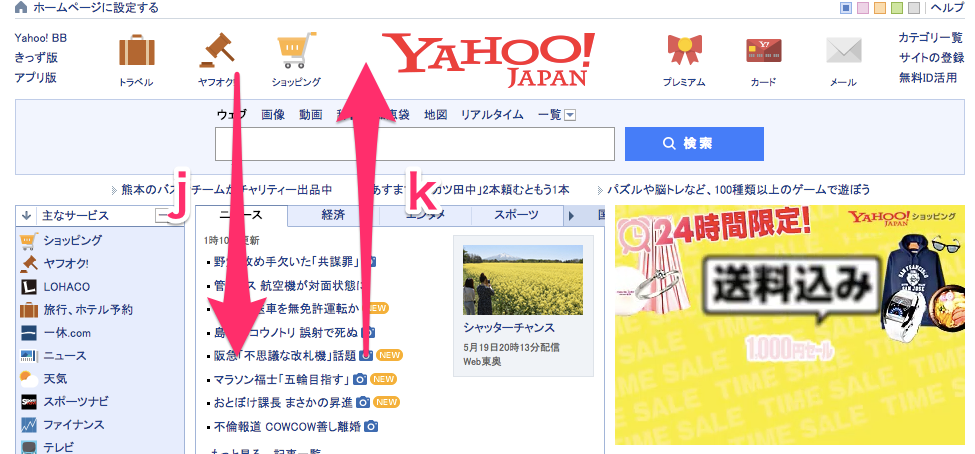
前の画面に戻りたいときは『(大文字)H』で!逆に進みたい時は『(大文字)L』で!
『(大文字)H』には戻るキーが割り当てられています。 左手の小指でshiftキーを、右手の人差し指で『h』キーをおすといい感じです。 小文字の『h』ではなく、大文字の『H』なので注意!
前のページに戻りたいときに、ブラウザの戻るボタンなんかいちいち押してられません。 Chromeのデフォルトは『⌘+[』なのですが、ポジション崩されるキーはなるべく使いたくありません。
ちなみに、進む機能は『(大文字)L』に割当られています。
『f』キーでリンクも開ける
凄まじく便利。
『f』キーを押すと、画面内の各リンクにアルファベットが割り振られます。
割り振られたアルファベットを打ち込むと・・・ジャンプすることができます。
この機能を使う一番のメリットは、リンクにカーソルを合わせるという操作が必要なくなることです。
マウスに右手を持っていく必要がないのでフォームが崩れません。パパパパっと凄まじいスピードで画面を移動することができます。
この機能だけのためにvimiumを入れても良いレベルです!

『b』キーでブックマークの中から検索できる!!
『b』キーを押すと、ブックマーク検索窓が開きます。
なんとこの検索窓から、ブックマーク内検索ができる のです!!!!
Chromeはブックマーク機能が使いにくいのですが、この機能のおかげでブックマークがかなり使いやすくなります。
ちなみに、この機能を使う前提でブックマークの名前を付けておくと結構便利です。
私はこんな感じでブックマークを登録しています。 命名を工夫することで、擬似的にタグ機能を実現することができます。
<例> yahoo - #検索#個人用

『⌘+l』でブックマーク窓(検索窓)に移動
Chromeのショートカットですが、これを覚えないと始まらないので敢えて書きます。
『⌘+l』キーでブックマーク窓にカーソルを遷移させることができます。
わからない単語を、ひたすら検索!検索!検索することができます。
このショートカットを使う頻度が一番多いかなーって気がします。
困ったら『?』でヘルプを開きましょう!
vimiumには他にもたくさんの便利な機能が備わっています。
最初は『?』キーで調べながら操作を覚えていくといいでしょう。
いつの間にか、 ほぼ全てのキーを自在に使えるようになっている はずです。
基本ポジションとフォームを決めよう
爆速のブラウジングを実現するために、基本フォームを決めましょう。(これ、意外と重要です!笑)
決まった型を繰り返し練習することで、飛躍的に成長します。
それぞれに好きなフォームがあると思いますが、私が4年間かけて編み出した最速のフォームを紹介するので、参考にしてみてください!
左手
| 指 | キー | 理由 |
|---|---|---|
| 親指 | ⌘キー | ⌘を使うため |
| 人差し指 | f | リンクマップを表示する |
| 中指 | フリー | |
| 薬指 | フリー | |
| 子指 | control | 様々な文字入力用ショートカットキーで使うため |
右手
| 指 | キー | 理由 |
|---|---|---|
| 親指 | Spaceキー | 高速スクロールのため |
| 人差し指 | h | 『戻る』機能を使うため |
| 中指 | j | 下スクロール |
| 薬指 | k | 上スクロール |
| 子指 | l | 『進む』機能を使うため |

まとめ
いかがだったでしょうか!
最初は慣れないかもしれませんが、従来のブラウジングよりもはるかに素早く情報にアクセスできるようになります。
意外と知られていない技術なので、「いいな」と思ったらシェア&はてブよろしくお願いします!
それではまた〜!
気になるものをメモっていくを vol.1
気になるものを簡単なレビュー付きでメモって行く企画。 日常生活で触れて「いいな」と思ったものを掲載していく。
① FREIGHT BAGGAGE (フライトバゲージ) #BAG
サンフランシスコでは超絶メジャーなバックパック。 リアルメッセンジャーの職人が手作りしている。まさに「機能美」。汚れてもなおクール。 大きいサイズがおすすめで、着替えとか入れても余裕がある。 日本で欲しくなってネットで検索したが、なかなかいい色が手に入らない。 情報求む。

② フースーヤ #芸人
最近ちょっと話題の芸人。脈絡のないギャグをリズミカルに絡めてくる新感覚漫才。 「ジョージクルーニー卵とじ」「オーマイゴッドファザー降臨」などの言葉のセンスが良い。 オジンオズボーンやジョイマンと同系統。
③ セント・バレンタイン教会の壁 #原宿
インスタジェニックの間で流行っている(らしい)花でアートされている教会の壁。 「○ + ○ = ♡」というデザインになっており、○の間に友達と入ると可愛い写真が撮れる。
④ COSTA LATINA #渋谷 #バー #デート
松見坂エリアのアルゼンチン料理屋。 野性的な肉料理やピニャコラーダが美味しい。 平日の夜に彼女とデートで利用するとよさそう。 インディアンテントがあり、平日の20時頃までに来れば利用可能。

⑤ アナザーエデン 時空を超える猫 #ゲーム
最近だと、「崩壊3rd」や「バンドリ」依頼に衝撃を受けたゲーム。 グ○ーのネイティブブランドが運営をしている。このゲームからは会社の底力を感じた。 携帯ゲームなのにナラティブな感覚を受け、ストーリーの続きが見たくなるスマホRPGの新しいカタチ。